Las compras integradas se han popularizado según se ha visto que el modelo freemium (te bajas la app gratis y puedes acceder a contenido extra mediante pagos dentro de la aplicación) es el que más éxito tiene. Sin embargo, este modelo tiene sus problemas, ya que puede dar lugar a compras indeseadas, sea por despiste o, más probablemente, porque están ofertados en aplicaciones para niños.
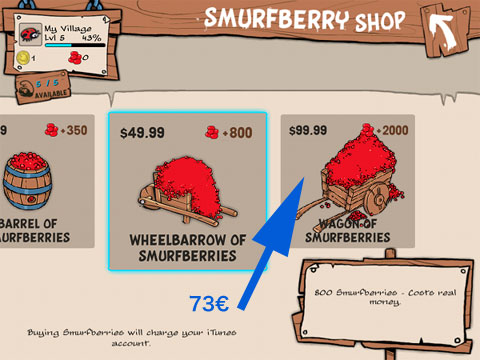
Tras varios escándalos notorios en los que algunos niños habían realizado compras de más de 1000€ sin el consentimiento de sus padres, Apple tuvo que devolver más de 32 millones de euros a padres con este problema. Tras ello, Apple mejoró la información sobre las apps que incluyen compras integradas, incluyó la obligatoriedad de usar contraseña para realizarlas y añadió la opción de desactivarlas completamente en los ajustes.
Hace pocas semanas modificó esta política permitiendo la opción de que si realizas una compra in-App, durante una ventana de 15 minutos no tienes que volver a introducir la contraseña para realizar una segunda compra. Si no estás a gusto con esta solución y quieres evitar completamente que se puedan realizar compras integradas en tu dispositivo iOS debes realizar los dos pasos siguientes:
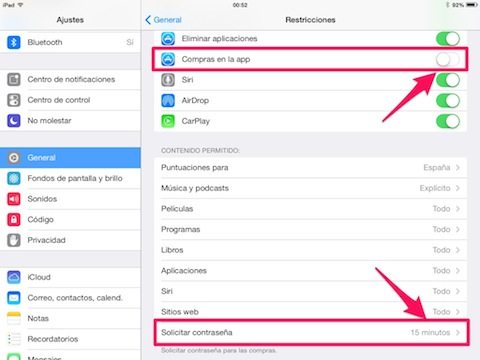
- Activar «Solicitar contraseña de inmediato». Para desactivar la ventana de 15 minutos en la que se pueden hacer compras sin contraseña debes activar esta opción. La encontrarás en Ajustes > Restricciones. Si no lo habías hecho antes, en este momento deberás indicar un código de 4 cifras para modificar las restricciones. De esa forma, sólo tú podrás cambiar estas opciones en el futuro.
- Desactivar «Compras en la app». Si desactivas esta opción ya no será posible realizar ninguna compra integrada en tu iPad. Siempre puedes volver a activarla temporalmente si deseas hacer alguna compra específica.
Una vez realizado estos pasos estarás seguro de que ningún niño podrá vaciar tu cuenta corriente si le prestas un rato tu iPad para que aprenda a programar. Por cierto, ya que estás en ese menú también puedes aprovechar para desactivar la opción «Eliminar aplicaciones». Nunca te volverá a pasar eso de prestar tu iPad o iPhone a un niño de 5 años y que te lo devuelve con muchas apps desaparecidas.



Quitas tu tarjeta de debito por ninguna y cuando quieras volver a comprar la vuelves a poner y te quitas de disgustos.
Desde luego eso es 100% efectivo. Si no realizas compras de app de pago a menudo es una opción muy válida.
[…] En iPaderos también os contamos cómo podemos asegurarnos de que menores de edad no harán compras desde cualquier juego. […]
Pedazo de post! Esto es lo que le da valor a una web de este tipo… (ironía) ;p
@encinated: Tienes que pensar que no todos los usuarios conocen todas las característica de iOS, y que lo que para unos es algo ya sabido, para otros no lo es.
[…] Esta acción se enmarca dentro de la respuesta de la compañía al litigio que les obligaba a reponer 32,5 millones de dólares a los clientes estadounidenses que reclamaron por este concepto. La carta en cuestión indica el procedimiento detallado para solicitar el reembolso, informando también que el plazo para hacerlo expira el próximo 15 de abril. Si quieres desactivar o restringir las compras integradas en tu iPad o iPhone puedes hacerlo fácilmente como explicamos en este artículo. […]
[…] variedad de apps gratis en la descarga y con compras integradas. Recuerda que si quieres puedes desactivar las compras in-App para evitar que hijos o sobrinos las hagan sin […]